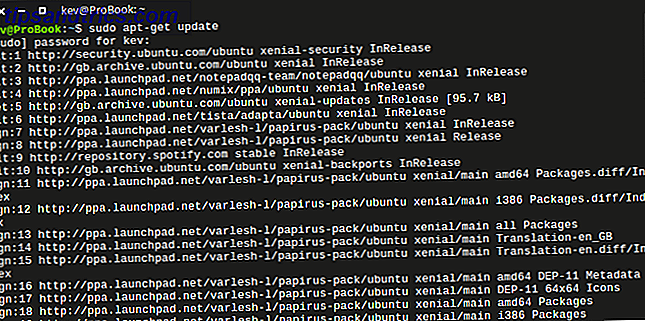
Ubuntu es ampliamente considerado como una versión amigable para principiantes de Linux Las mejores distribuciones de Linux para First Time Switchers de Windows y Mac Las mejores distribuciones de Linux para First Time Switchers de Windows y Mac Linux tiene una imagen intimidante, por lo que parece que sería difícil comienza a usarlo Pero el cambio de Windows y Mac es realmente bastante fácil, si puedes adaptarte a él. Lea más, pero eso no significa que Ubuntu solo sea utilizado por principiantes. Los usuarios avanzados también pueden hacer uso de algunas de las excelentes funciones que Ubuntu tiene para ofrecer.
Si ha usado Ubuntu durante un período de tiempo prolongado, es probable que haya tenido que usar un comando apt-get en algún momento. ¿Pero sabías que hay mucho más para APT que apt-get update y apt-get upgrade ?
¿Qué es APT?
APT significa Advanced Package Tool, la clave está en el nombre: es una herramienta de línea de comando para administrar paquetes dentro de Ubuntu.
Ubuntu se basa en otra distribución, llamada Debian Debian vs Ubuntu: ¿Hasta dónde ha llegado Ubuntu en 10 años? Debian vs Ubuntu: ¿Hasta dónde ha llegado Ubuntu en 10 años? ¡Ubuntu ahora tiene 10 años! El rey de las distribuciones de Linux ha recorrido un largo camino desde su creación en 2004, así que veamos cómo se ha desarrollado de forma diferente a Debian, la distribución en ... Leer más. Debian usa su propio administrador de paquetes, DPKG, y APT construye sobre DPKG para hacerlo más fácil de usar.
Puede instalar, actualizar y limpiar paquetes con APT, así como encontrar paquetes nuevos para instalar. Los paquetes que puede encontrar dependen de qué PPA haya habilitado en su máquina. ¿Qué es un PPA de Ubuntu y por qué querría usar uno? [Tecnología explicada] ¿Qué es un PPA de Ubuntu y por qué querría usar uno? [Tecnología explicada] Leer más.
Administrar paquetes con apt-get
Puede usar el comando apt-get para instalar, actualizar y limpiar los paquetes que están disponibles para su sistema. APT usa una base de datos local de paquetes, que le dice al sistema si hay actualizaciones disponibles.
Mantener esta base de datos actualizada es extremadamente importante, ya que el uso de paquetes desactualizados puede ocasionar problemas de seguridad en su máquina. Para actualizar la base de datos APT, puede usar el siguiente comando:
sudo apt-get update 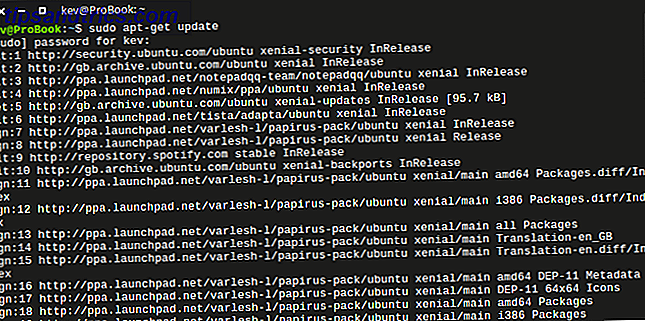
Hay tres tipos de actualizaciones para la base de datos APT:
- Impacto : esto significa que no hay cambios en el paquete desde el último control.
- Ign : esto significa que el paquete ha sido ignorado, ya sea porque el paquete es tan reciente que no hay necesidad de verificarlo o porque hay un pequeño error. De cualquier manera, esto no es nada de qué preocuparse.
- Obtener : esto significa que hay una actualización de paquete disponible y APT ahora descargará los detalles de esta actualización, pero no la actualización en sí misma.
Una vez que haya actualizado su base de datos, puede usar APT para actualizar los paquetes en su sistema. Esto actualizará todas las aplicaciones, y el sistema central de Ubuntu a las últimas versiones disponibles.
sudo apt-get upgrade 
Actualice un paquete específico
A veces puede desear actualizar un paquete específico, en lugar de todo el sistema. APT le permite hacer esto con el siguiente comando:
sudo apt-get upgrade [package-name] Esto luego actualizará ese paquete específico. Esto puede ser útil si hay un error conocido con un determinado paquete, pero aún desea actualizar otros.
Dist-Upgrade
APT también tiene una forma un poco más inteligente de actualizar sus paquetes, esta herramienta se conoce como dist-upgrade . Se usa de la misma manera que el comando de actualización estándar:
sudo apt-get dist-upgrade Además de realizar la función de actualización, dist-upgrade también maneja inteligentemente las cambiantes dependencias con nuevas versiones de paquetes; apt-get tiene un sistema de resolución de conflictos "inteligente" e intentará actualizar los paquetes más importantes a expensas de los menos importantes si es necesario. Entonces, el comando dist-upgrade puede eliminar algunos paquetes.
Como dist-upgrade puede eliminar paquetes y actualizarlos, generalmente se recomienda que este comando no se use a menos que sea absolutamente necesario o cuando se realice una actualización de la última versión de Ubuntu.
Recuerde siempre ejecutar una copia de seguridad Cómo hacer respaldos de datos en Ubuntu y otras distribuciones Cómo hacer copias de seguridad de datos en Ubuntu y otras distribuciones ¿Cuántos datos confidenciales perdería si su unidad de disco muriera? Naturalmente, necesita una solución de respaldo, pero hacer copias de seguridad en Linux puede ser complicado si no sabe lo que está haciendo ... Lea más antes de cualquier actualización de dist.
Combinando Comandos
Es muy importante ejecutar una actualización antes de una actualización cuando se utiliza APT, pero algunas personas pueden encontrar que ejecutar varios comandos es frustrante. Sin embargo, puede combinar comandos en Ubuntu para que un comando pueda ejecutar dos funciones.
Para llevar a cabo una actualización seguida de una actualización, puede ejecutar este comando:
sudo apt-get update -y && sudo apt-get upgrade -y 
Este comando básicamente le está diciendo a APT que ejecute una actualización y diga que sí a cualquier solicitud, luego ejecute una actualización y nuevamente, diga sí a cualquier pregunta. Esto automatizará por completo el proceso de actualización y actualización.
Buscando Paquetes
APT también es muy útil para encontrar nuevos paquetes. Aunque hay mejores formas de buscar nuevos paquetes en Ubuntu 5 Consejos para el Centro de Software de Ubuntu [Linux] 5 Consejos para el Centro de Software de Ubuntu [Linux] Lea más, el comando apt-cache es útil al buscar un lib específico o paquete.
Para buscar un paquete usando APT, puede usar el siguiente comando:
apt-cache search [search term] 
Como puede ver en el resultado anterior, la función de búsqueda es bastante detallada y le permitirá buscar términos, en lugar de nombres de paquetes, para que no tenga que saber el nombre del paquete que está buscando.
Sin embargo, si desea buscar paquetes que contengan su término de búsqueda dentro de su nombre, puede usar el siguiente comando:
apt-cache pkgnames [search term] 
Una vez que sepa el nombre del paquete que está buscando, puede usar el siguiente comando para obtener más información sobre ese paquete:
apt-cache showpkg [package name] 
Una vez ejecutado, este comando mostrará información como números de versión y dependencias. Esta información puede ser muy útil cuando se trata de instalar paquetes nuevos.
Instalar / eliminar paquetes con APT
Al igual que sudo apt-get update, es probable que el comando de instalación de APT haya aparecido antes al instalar nuevas aplicaciones con Ubuntu y APT.
El comando para instalar un paquete usando APT es:
sudo apt-get install [package name] Por el contrario, para eliminar un paquete usando APT, simplemente reemplaza la palabra "instalar" por "eliminar":
sudo apt-get remove [package name] 
Más para aprender
Esta guía simplemente toca la superficie de lo que puede hacer con APT. Es una herramienta extremadamente poderosa que está en el núcleo de Ubuntu, así como en muchas otras distribuciones.
Si desea continuar aprendiendo sobre APT, puede echar un vistazo a las páginas man de APT con el siguiente comando:
man apt 
¿Eres un usuario de terminal o prefieres quedarte con el Centro de software de Ubuntu? Siéntase libre de compartir sus consejos en los comentarios a continuación.



